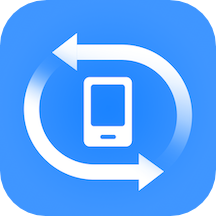

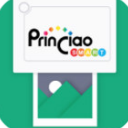

在我们日常的数字生活中,U盘已经成为数据存储和传输的重要工具。然而,在使用U盘的过程中,你是否曾注意到一个名为“lost.dir”的神秘文件夹?这个文件夹究竟是何方神圣?它里面藏着什么秘密?今天,我们就来揭开“lost.dir”文件夹的神秘面纱。

首先,要明确的是,“lost.dir”并不是一个特定的软件或程序,而是一个由文件系统或设备在特定情况下自动生成的文件夹。在U盘中,“lost.dir”文件夹的主要功能是收集并存储那些由于各种原因(如文件系统错误、写入中断等)而无法正确归类或读取的文件。这些文件可能是已删除但未被完全清除的残留文件,也可能是由于文件系统损坏而无法正常访问的数据。
“lost.dir”文件夹通常出现在多种存储设备上,包括U盘、SD卡以及Android设备的内部存储空间等。在Android设备中,“lost.dir”是由系统自动生成的一个隐藏文件夹,用于存储写入过程中因突然断电、设备移除等原因导致的损坏数据。而在U盘中,“lost.dir”则更多地扮演着缓存和临时存储的角色。
当你将文件传输到U盘时,如果传输过程中发生中断(如U盘被意外拔出或计算机突然断电),那么这些未完成写入的文件就会被系统临时存储在“lost.dir”文件夹中。这样做的目的是保护数据的完整性,防止因传输中断而导致的数据丢失。在下次连接U盘时,系统可以尝试从这些缓存文件中恢复数据,从而提高数据传输的成功率。
“lost.dir”文件夹中的文件类型多种多样,包括文档、图片、音频、视频等。这些文件可能由于文件系统错误而无法正常读取,也可能只是由于写入过程中断而暂时被放置在这里。需要注意的是,虽然这些文件可能包含有价值的信息,但它们也可能已经损坏或变得不完整。
因此,在尝试恢复“lost.dir”文件夹中的文件时,用户需要谨慎操作。建议使用专业的数据恢复软件来进行扫描和恢复操作,以提高数据恢复的成功率。同时,为了避免数据进一步损坏或丢失,建议不要在尝试恢复之前对U盘进行任何写操作(如删除文件、格式化等)。
由于“lost.dir”是一个隐藏文件夹,因此默认情况下它不会在文件管理器中显示。要查看它,用户需要开启设备的“显示隐藏文件”功能。在Windows系统中,这可以通过打开“文件夹选项”并勾选“显示隐藏的文件、文件夹和驱动器”来实现。而在Android设备中,则需要通过文件管理器或专门的隐藏文件查看工具来访问。
在管理“lost.dir”文件夹时,用户需要谨慎行事。由于其中可能包含有价值的数据,因此不建议随意删除文件夹中的文件。如果确实需要清理文件夹以释放空间,建议先使用数据恢复软件扫描并尝试恢复其中的重要文件。在确认无重要数据需要恢复后,再谨慎地删除文件夹中的文件。
“lost.dir”文件夹虽然看似不起眼,但它实际上在数据安全方面扮演着重要角色。通过收集和存储损坏或未完成写入的文件,“lost.dir”为数据恢复提供了可能。在某些情况下,用户甚至能够从这个文件夹中检索出部分有价值的信息,如重要的文档或珍贵的照片。
然而,这也提醒我们,在日常使用U盘等存储设备时,要注意保护数据的完整性。避免在数据传输过程中拔出U盘或关闭计算机电源等操作,以减少数据丢失和损坏的风险。同时,定期备份重要数据也是保护数据安全的有效手段。
Q1:U盘中的“lost.dir”文件夹可以删除吗?
A1:虽然删除“lost.dir”文件夹可以释放一定的存储空间,但这样做可能会导致缓存功能丢失,增加数据传输失败的风险。因此,在删除之前,请确保你已经备份了重要数据,并谨慎考虑是否需要保留这个文件夹。
Q2:如何恢复“lost.dir”文件夹中的文件?
A2:恢复“lost.dir”文件夹中的文件需要使用专业的数据恢复软件。这些软件可以扫描存储设备并尝试恢复被删除或损坏的文件。在恢复过程中,请确保不要对U盘进行任何写操作,以避免数据进一步损坏。
Q3:“lost.dir”文件夹与病毒或恶意软件有关联吗?
A3:“lost.dir”文件夹本身并不是病毒或恶意软件的一部分。然而,由于它包含可能已损坏或无法读取的文件,因此有时可能会被误认为是病毒或恶意软件的藏身之处。实际上,只要注意保护数据安全并谨慎管理“lost.dir”文件夹中的文件,就可以避免这种误解。
“lost.dir”文件夹虽然看似神秘且不起眼,但它在数据存储和传输过程中扮演着重要角色。通过了解和管理这个文件夹,我们可以更好地保护自己的数据安全,并提高数据传输的成功率。因此,在使用U盘等存储设备时,不妨多留意一下这个小小的文件夹,或许它能给我们带来意想不到的惊喜和帮助。